
Co vědět
- Použijte Výběr Nářadí vyberte oblast na obrázku, kterou chcete přiblížit. Jít do Modifikovat > Konvertovat na symbol > OK.
- Vybrat Vložte rámeček. Zadejte počet snímků a sekund. Klepněte pravým tlačítkem na libovolný snímek mezi prvním a posledním. Vybrat Vytvořte Motion Tween.
- Použití Zdarma transformační nástroj vyberte obrázek a transformujte jej tak, jak by měl vypadat na konci zoomu. Přemístit pomocí Nástroj pro výběr.
Tento článek vysvětluje, jak v Animate CC vytvořit efekt zoomu.
Jak přiblížit aplikaci Animate CC: Proveďte výběr
Simulujte efekt přiblížení v Animate CC, aby vypadal, jako by se fotoaparát přiblížil z obrázku dopředu nebo dozadu, aby zahrnoval více či méně scény. Rozhodněte se, co chcete v Animate CC přiblížit, a vyberte to. Vyberte objekt nebo objekty pomocí Nástroj pro výběr (lis PROTI). Chcete -li vybrat více objektů, přetáhněte nástroj kolem objektů, které chcete přiblížit. Chcete -li vybrat jeden objekt, klikněte na něj jednou. Po výběru požadovaných objektů přejděte na Modifikovat > Převést na symbol. Pojmenujte symbol nebo ponechte výchozí nastavení a vyberte OK.
Vložte rámeček
Podle počtu snímků a počtu sekund, po které má trvat, rozhodněte, kolik snímků by měl váš efekt zoomu pokrýt. Chcete-li například vytvořit pětisekundové přiblížení při standardním webu 12 snímků za sekundu, vytvořte animaci se 60 snímky. Na rámeček 60 (nebo jakýkoli jiný odpovídající rámeček) klikněte pravým tlačítkem a vyberte Vložte rámeček.
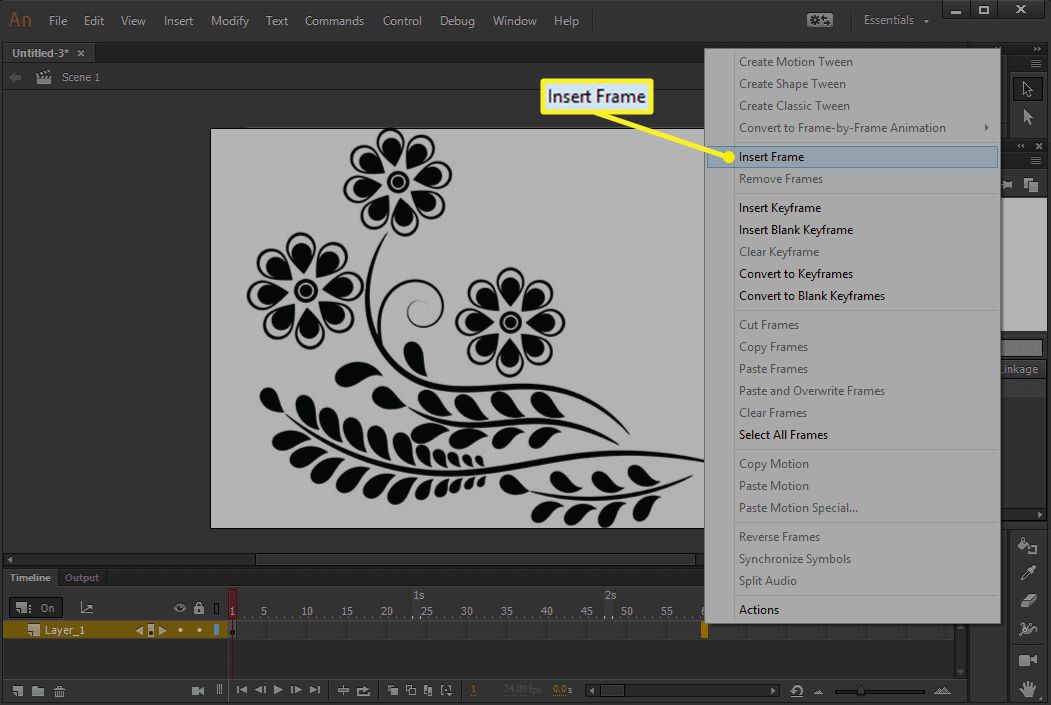
Vytvořte Motion Tween
Klepněte pravým tlačítkem na libovolný snímek mezi prvním a posledním rámečkem v animaci přiblížení a vyberte Vytvořte Motion Tween.
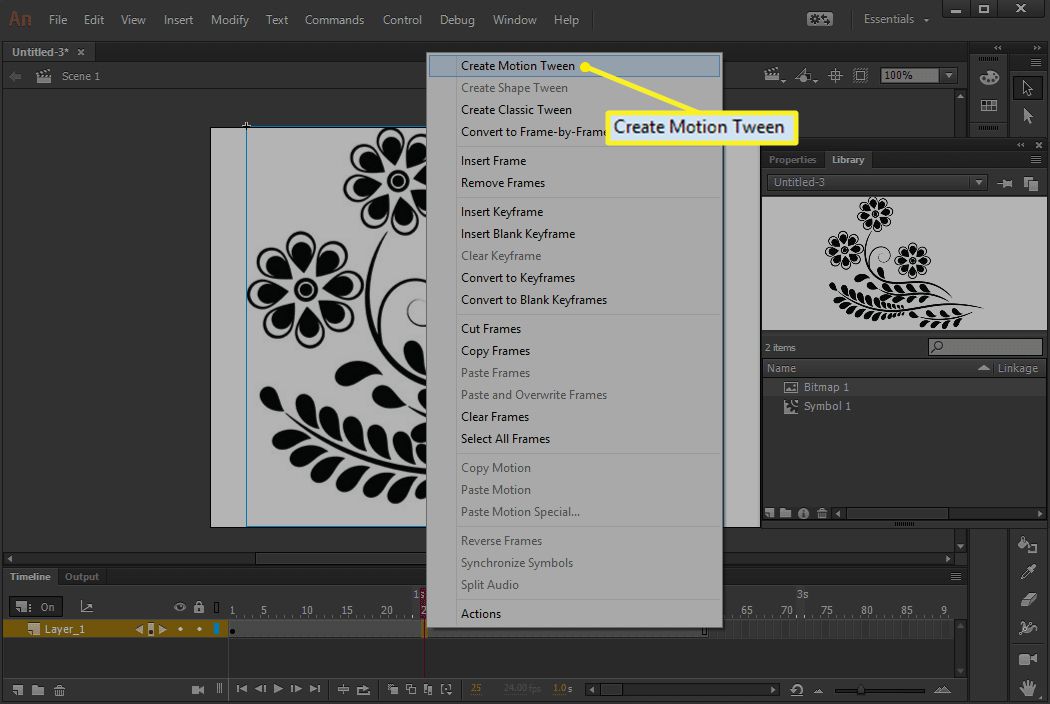
To využívá pohybové doplnění k interpolaci snímků mezi největší a nejmenší verzí obrázku, takže se zdá, že se zmenšuje nebo rozšiřuje. Když je scéna jako oblast pohledu kamery, animace se přiblíží nebo oddálí, když je vložena na webovou stránku.
Nastavte úroveň přiblížení
Vyberte poslední snímek animace a poté přibližte obrázek kamkoli chcete, aby se nacházel, když animace dosáhne posledního snímku. Udělejte to pomocí Zdarma transformační nástroj (lis Otázka). Když je aktivován nástroj Free Transform Tool, vyberte svůj obrázek a transformujte jej tak, jak by měl vypadat na konci cyklu zoomu. Chcete -li například zvětšit animaci na horní květinu, podržte Posun zachovat poměr a přetažením rohu obrázku směrem ven jej zvětšíte. Až dokončíte změnu velikosti, použijte Nástroj pro výběr umístit na plátno. Poté otestujte animaci přetažením červeného čtverce doleva a doprava po časové ose.
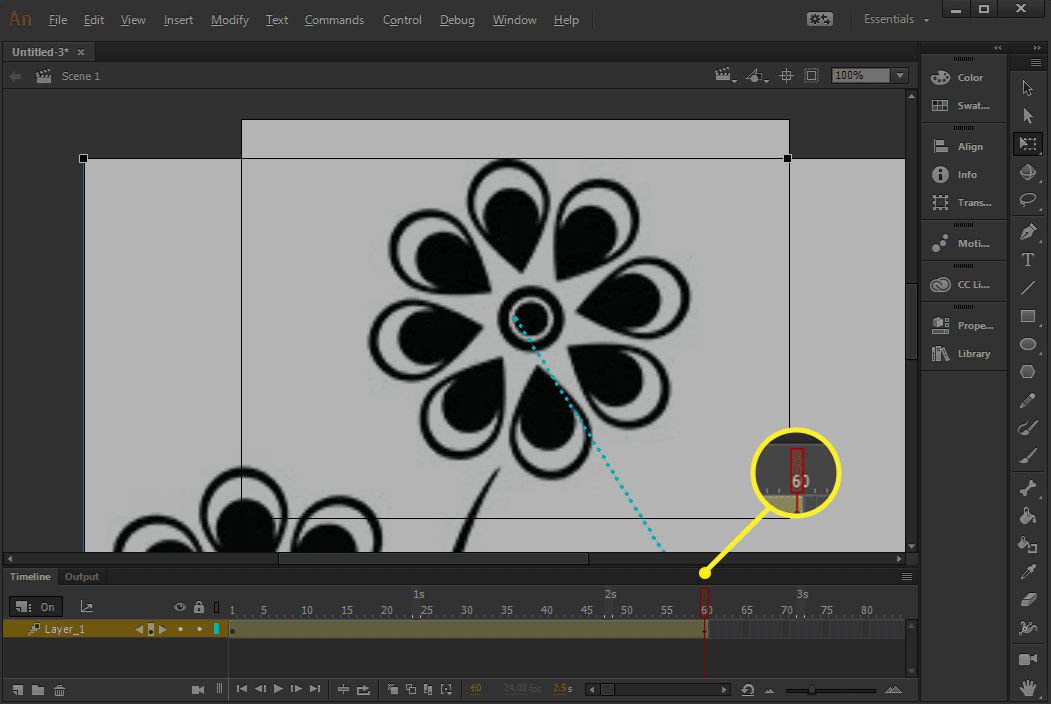
Pokud jste obrázek zvětšili, oddálením na plátno zobrazíte jeho větší část. Možnost zvětšení je nad plátnem; ve výchozím nastavení je zoom nastaven na 100%. Tento software se dříve jmenoval Flash Professional, dokud společnost Adobe v roce 2016 nevydala verzi programu pod názvem Animate CC.